Det er mange grunnerWindows 10-datamaskinen kjører sakteeller årsaken til ulykken.Systemet ditt kan være infisert med et virus eller lastet med skadelig programvare.
Muligens er lagringen eller RAM-minnet (Random Access Memory) maksimalt, så PC-en din er tregere eller datamaskinen er eldre og trenger en full oppgradering eller erstatning.
På samme måte, dinDatamaskinen kan kanskje ikke henge etter eller oppdatere drivere på Windows, eller at for mange oppstartsprogrammer kan bremse Windows 10.
Hvis du legger merke til at Windows 10 plutselig er veldig tregt, fryser eller ikke reagerer på museklikk, klikk her for å lære hvordanakselerereKjører Windows 10, 8 eller 7av trege bærbare datamaskinereller PChastighet.
Innhold
- 1 Hvorfor er datamaskinen min treg
- 1.1 Skadelig programvare eller virusinfeksjon
- 1.2 For mange bakgrunnsprogrammer kjører
- 1.3 For mange oppstartsprogrammer
- 1.4 PC-en din henger etter på Windows eller en driveroppdatering
- 1.5 Ødelagte eller manglende Windows-systemfiler
- 1.6 kanskje nettleseren din
- 1.7 Ikke nok plass på harddisken
- 1.8 Tomt for minne (minne med tilfeldig tilgang)
- 1.9 datamaskinen din er for gammel
- 2 Å hei, hyggelig å møte deg.
Hvorfor er datamaskinen min treg
Her er noen vanlige årsaker til at datamaskinen din er treg, og hvordan du fikser den for å få fart på din Windows 10 PC eller bærbare datamaskin igjen.
Skadelig programvare eller virusinfeksjon
Hvis datamaskinen din er infisert med et virus eller skadelig programvare, kan du oppleve at Windows 10 kjører ekstremt sakte eller ikke reagerer, problemer med høy CPU-bruk eller diskbruk 100.
- Det anbefales på det sterkeste at du utfører en fullstendig systemskanning med oppdatert antivirusbeskyttelse.
- Hvis du har mer enn ett antivirusprogram installert på PC-en, avinstaller det på nytt.
- Unngå alltid å installere piratkopiert cracket programvare og installer alltid ekte programmer som er lastet ned fra offisielle nettsteder.
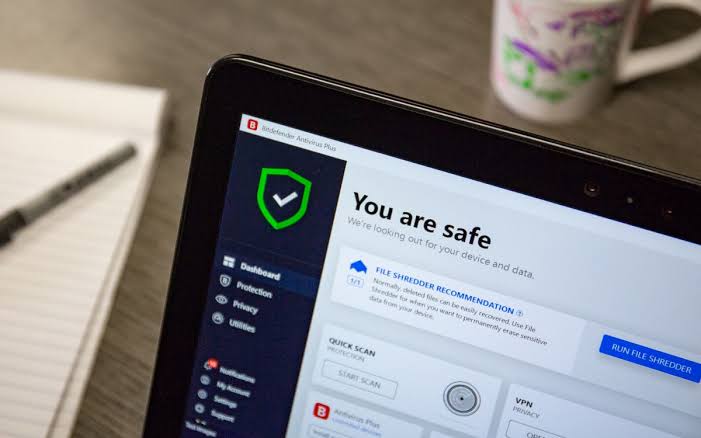
For mange bakgrunnsprogrammer kjører
Den vanligste årsaken kan redusere hastigheten på datamaskinen hvis for mange programmer kjører samtidig.Selv du vet kanskje ikke at det er tonnevis av programmer som kjører i bakgrunnen som bruker systemressurser og får Windows 10-ytelsen til å bremse ned.
Deaktiver bakgrunnsapper
- Bruk hurtigtasten Windows + I for å gå til innstillinger
- Klikk på Personvern, deretter Bakgrunnsapper,
- Under Bakgrunnsapper slår du av "La apper kjøre i bakgrunnen".
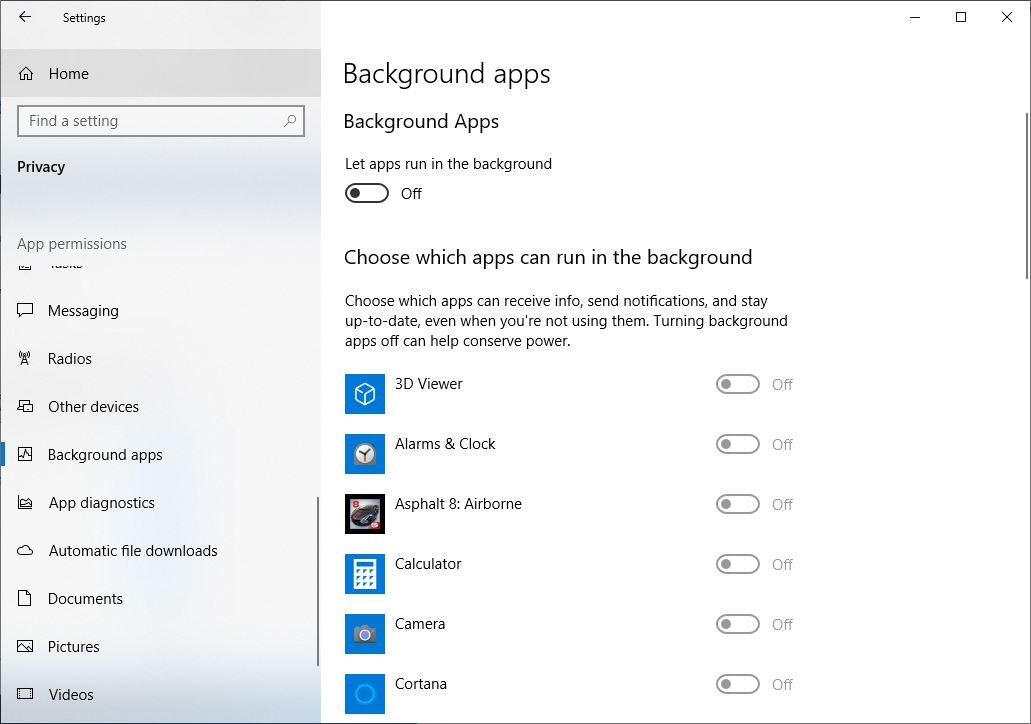
For å forhindre at en enkelt app kjører i bakgrunnen,
- Pass på at "la applikasjon 在後台løpe" åpnet.
- å velge tillatt後台I prosess applikasjon, og lukk deretter hver applikasjonog tjenesteinnstillinger.
For mange oppstartsprogrammer
Hvis Windows 10-datamaskinen din tar en evighet å starte opp, kan det være for mange programmer som prøver å kjøre ved oppstart, noe som påvirker oppstarts- og avslutningstiden for Windows 10.La oss forhindre at programmet starter ved oppstart, vær oppmerksom på: dette vil ikke påvirke applikasjonsytelsen.
Hindre programmer fra å starte ved oppstart
- Trykk Ctrl + Shift + Esc samtidig for å åpne Oppgavebehandling.
- Bytt til fanen Oppstart, som vil vise en liste over alle programmer som starter med oppstart av Windows og oppstartseffektene.
- Klikk på et aktivert program som ikke trenger å startes ved oppstart, og klikk deretter Deaktiver
Hender etter på Windows eller driveroppdateringer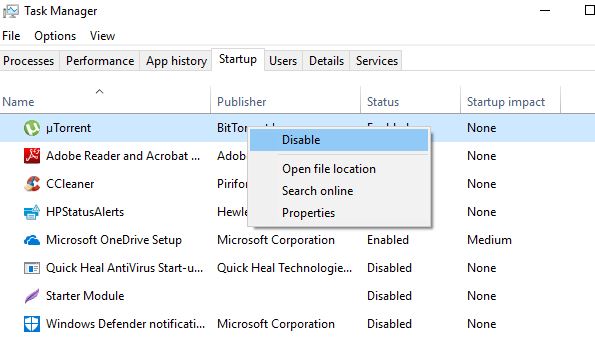
PC-en din henger etter på Windows eller en driveroppdatering
Hvis du ikke har installert Windows-oppdateringer på lenge eller de installerte enhetsdriverne har blitt ødelagt, kan du oppleve problemer med datamaskinens ytelse igjen.Nye Windows- og driveroppdateringer tilbyr ytelsesforbedringer, og å falle på etterskudd med disse oppdateringene kan bremse PC-en.
Slik installerer du de nyeste Windows-oppdateringene:
- Trykk på Windows-tasten + X og velg Innstillinger,
- Klikk på Oppdater og sikkerhet, og klikk deretter på Se etter oppdateringer-knappen
- Dette vil begynne å laste ned og installere de nyeste Windows-oppdateringene fra Microsoft-servere.
- Når du er ferdig, start PC-en på nytt for å bruke Windows-oppdateringer.
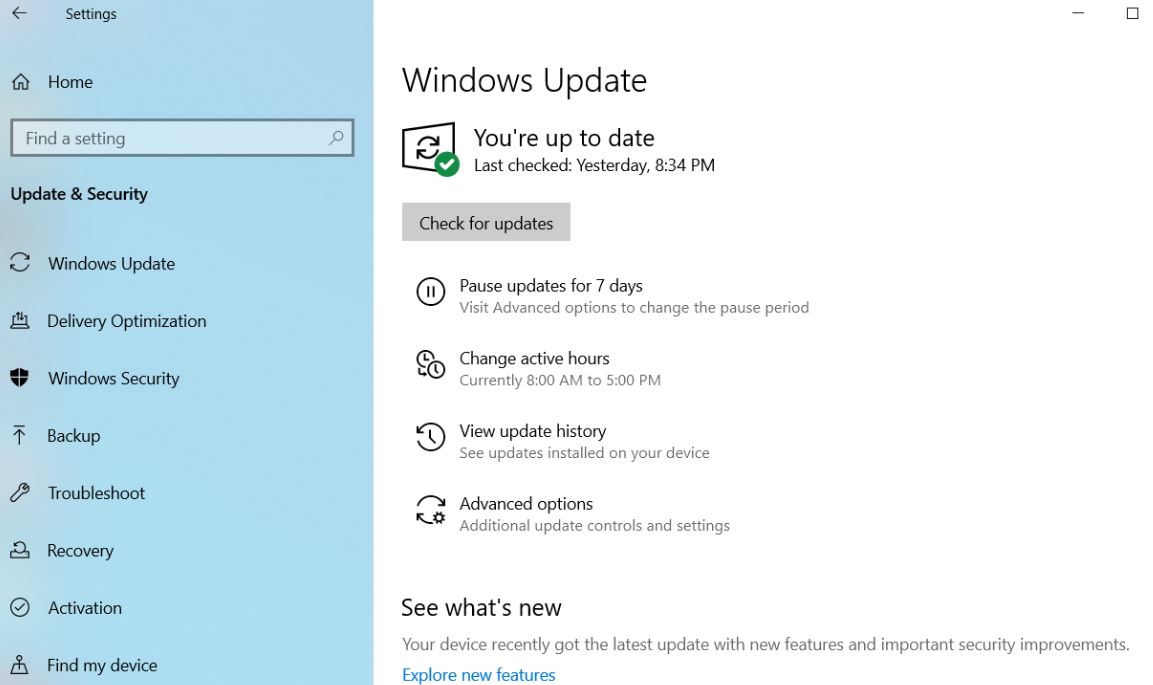
Oppdater enhetsdrivere manuelt:
Når du installerer Windows Update, vil dette også installere driveroppdateringer.Men du kan installere enhetsdriveren manuelt ved å følge trinnene nedenfor.
- Trykk på Windows-tasten + R, skrivdevmgmt.msc, Og klikk deretter OK.
- Dette vil åpne Enhetsbehandling og vise en liste over alle installerte enhetsdrivere.
- Utvid driveren du vil oppdatere, for eksempel skjermdriver,
- Høyreklikk på den installerte skjermdriveren (grafikkdriveren), velg Oppdater driver,
- Klikk Søk automatisk etter oppdatert driverprogramvare og følg instruksjonene på skjermen.
Her har vi detaljerte artikler om hvordan du oppdaterer, reinstallerer eller ruller tilbake enhetsdrivere på Windows 10.
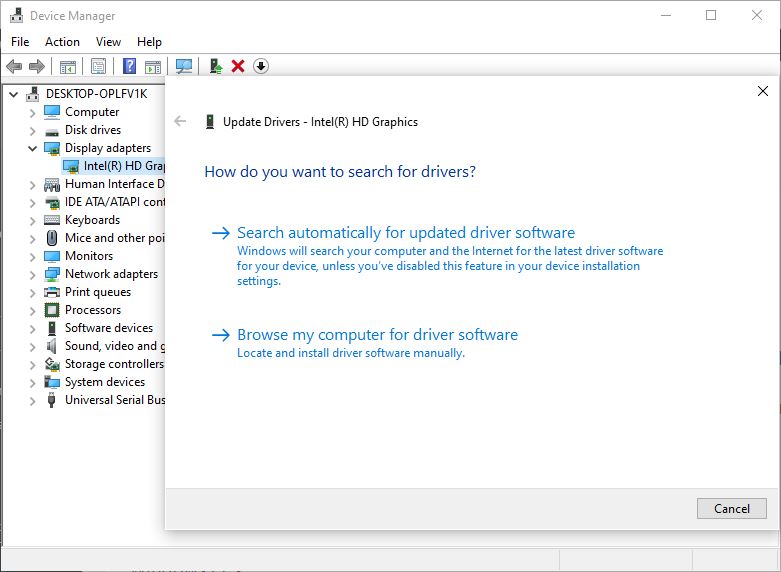
Ødelagte eller manglende Windows-systemfiler
Hvis, av en eller annen grunn, systemfilene på datamaskinen din er ødelagt eller mangler, kan PC-en oppleve driverfeil, blå eller svarte skjermer, programmer som ikke åpnes, datamaskinen kjører sakte og fryser, og andre problemer som alvorlig påvirker daglig bruk.
Kjør DISM og sfc-verktøy
Windows har et innebygd Deployment Image Servicing and Management Tool (DISM) og System File Checker-verktøy som automatisk oppdager og gjenoppretter manglende korrupte systemfiler med de riktige filene.
- Åpne en ledetekst som administrator,
- Nøkkel idism.exe /Online /Cleanup-image /Restorehealth,Trykk deretter Enter, som vil sjekke statusen til systembildet.
- Kjør deretter kommandoensfc / scannow,Dette vil finne og erstatte skadede og manglende systemfiler
- Når skanneprosessen er 100 % fullført, start PC-en på nytt.
kanskje nettleseren din
Nettleseren din kan bruke opp alle systemressursene som gjør datamaskinen din tregere.Google Chrome er den desidert mest populære nettleseren, og jo flere faner du har åpne i Chrome, eller jo flere minneutvidelser du installerer, jo mer minne bruker nettleseren.
Slik løser du dette problemet:
Bare lukk alle nettleserfanene du ikke bruker.
Typer avchrome://extensions/ Chromes adresselinje og trykk Enter, som vil vise en liste over alle installerte Chrome-utvidelser.Bytt dem og sjekk om ytelsen til Windows-PCen din forbedres.
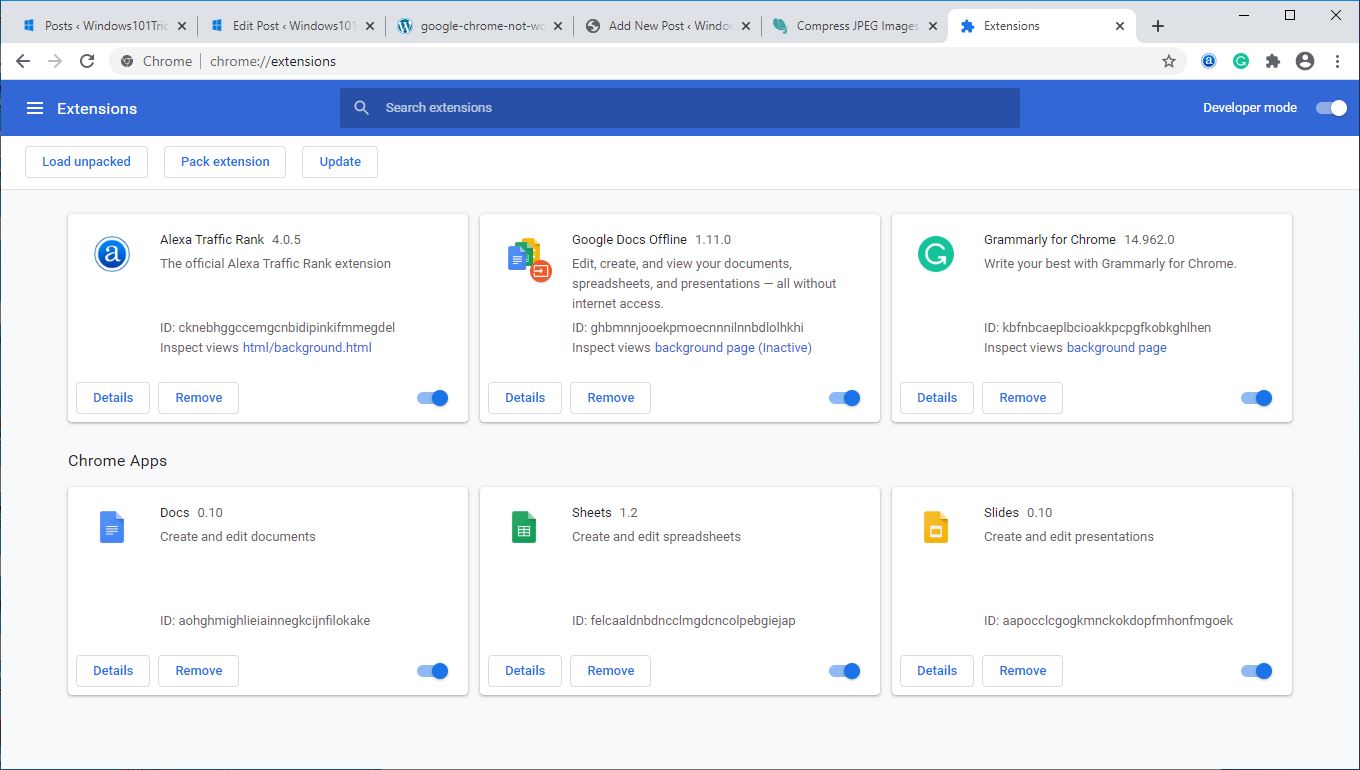
Ikke nok plass på harddisken
Hvis den OS-installerte stasjonen (vanligvis C) når 95 % kapasitet, begynner PC-en å bremse ned og kan kjøre med halvparten av normal hastighet.Sjekk lagringsstatusen på datamaskinen og slett noen unødvendige filer, for eksempel programvareinstallasjonsprogrammer i nedlastingsmappen.
Sliter fortsatt med å få plass på harddisken din, vurder å lagre filene og dokumentene dine på en ekstern harddisk eller flytte dem til skylagring (f.eks. Google Drive, Dropbox, OneDrive)
løpeCcleanerklasse av tredjepartsverktøy,En gangRydd opp i papirkurven, last ned mappen, midlertidige filer og nettleserbuffer og informasjonskapsler.
På samme måte er standardlivssyklusen til en harddisk mellom 3 og 5 år.Hvis du oppdager at operativsystemet fryser og oppgavebehandlingen fortsetter å vise 100 diskbruk, kan det hende at harddisken forårsaker problemet.Eller kanskje det er på tide å bytte ut den gamle harddisken med en SSD.
Proff-tips:Hvis du opplever at Windows 10 er treg når du starter opp, åpner filer eller laster spill, vil bytte fra en harddisk til en solid-state-stasjon gi deg et stort ytelsesløft.
Tomt for minne (minne med tilfeldig tilgang)
Datamaskinen din bruker RAM (Random Access Memory) for å lagre informasjon om operativsystemet og programmene som er i bruk.Hvis du ikke har nok RAM til å utføre oppgaver og programmer, prøv å bruke en fil på harddisken som kalles en byttefil.HDD er mye tregere enn RAM, og det vil føre til et betydelig tap av datamaskinytelse.
Hvis du kjører et tungt program som Adobe photoshoot, Autocad eller et videoredigeringsprogram, bør du ha minst 6 GB RAM.Se denne videoen for en veiledning om hvordan du oppgraderer RAM-en på riktig måte:
datamaskinen din er for gammel
Dessverre er den vanligste årsaken til at datamaskinen din er treg også grunnen til at du sannsynligvis ikke vil høre at den er for gammel (ikke kraftig nok).Ja, hvis du har en eldre datamaskin som spiller spill eller redigerer videoer, kan du få problemer fordi den ikke er opp til oppgaven.
Den eneste måten å fikse dette på er å kjøpe en ny datamaskin eller bærbar datamaskin.Les vår kjøpsguide for bærbare datamaskiner – hvordan velge den beste bærbare datamaskinen
Les også:
- Slik gjør du datamaskinen din raskere og får fart på Windows 2020-PC-en din i 10!
- Løst: Høy CPU-bruk etter Windows 10-oppdatering!
- 10 tips for å optimalisere Windows 20 2H15-oppdatering for bedre ytelse
- Hvordan endre oppstartsrekkefølge (oppstartsrekkefølge) i Windows 10 PC eller bærbar PC
- Løst: NVIDIA Kontrollpanel kan ikke åpnes etter oppdatering av Windows 10






![[Fiks] Microsoft Store kan ikke laste ned apper og spill](https://oktechmasters.org/wp-content/uploads/2022/03/30606-Fix-Cant-Download-from-Microsoft-Store.jpg)
![[Fiks] Microsoft Store kan ikke laste ned og installere apper](https://oktechmasters.org/wp-content/uploads/2022/03/30555-Fix-Microsoft-Store-Not-Installing-Apps.jpg)

